- Автор Lauren Nevill [email protected].
- Public 2023-12-16 18:53.
- Соңғы өзгертілген 2025-01-23 15:21.
Пайдаланушылар әртүрлі желілік ресурстарға қосылу үшін прокси-серверлерді жиі пайдаланады. Бұл кейбір сайттардың белгілі бір IP-мекен-жайларға тыйым салуын айналып өтуге немесе бұғатталған ресурстарға қол жеткізуге көмектеседі.
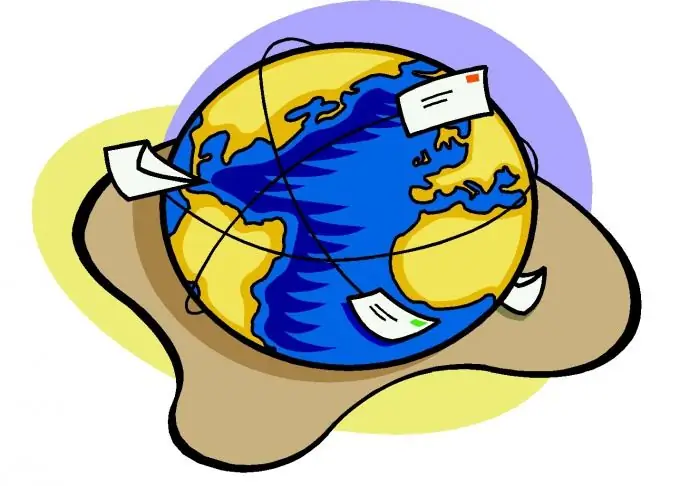
Нұсқаулық
1-қадам
Прокси-серверлер әр шолғышта бөлек конфигурацияланған. Егер сізге прокси-сервер арқылы компьютерді Интернетке толығымен қосу қажет болса, онда желілік адаптердің қасиеттерін конфигурациялаңыз. Назар аударыңыз, бұл сіздің Интернетке кіру жылдамдығыңыздың айтарлықтай төмендеуіне әкеледі, сондықтан бірінші нүктеден бастаңыз. Mozilla Firefox шолғышын ашыңыз.
2-қадам
Параметрлер қойындысын ашып, Кеңейтілген параметрлер мәзірін таңдаңыз. «Желі» қойындысына өтіңіз. «Байланыс» элементіне қарсы «Конфигурациялау» батырмасын тауып, оны нұқыңыз. Проксиді қолмен орнату параметрлері жанындағы құсбелгіні қойыңыз. Енді осы мәзірдегі келесі төрт элементті прокси-сервердің мекен-жайларымен және сәйкес порттармен толтырыңыз.
3-қадам
Сондай-ақ, сіз оларға кіру үшін прокси-серверлер арқылы қосылуды қажет етпейтін сайттардың мекен-жайларын көрсете аласыз. Ол үшін олардың URL мекен-жайларын үтірмен бөліп «Проксиді пайдаланбаңыз» өрісіне енгізіңіз.
4-қадам
Егер сіз Opera браузерін қолдансаңыз, оны іске қосып, «Параметрлер» мәзірінен «Жалпы параметрлер» тармағын таңдаңыз. Енді «Қосымша» қойындысын ашып, жаңа терезенің сол жақ мәзірінде орналасқан «Желі» тармағын таңдаңыз. «Прокси-серверлер» батырмасын басыңыз. Прокси-серверді қолмен конфигурациялау жанындағы құсбелгіні қойыңыз. Төмендегі өрістерге қажетті прокси-серверлердің мекен-жайлары мен порттарын енгізіңіз.
5-қадам
Егер сізге прокси-сервер арқылы ғаламдық ауқымдағы Интернетке кіруді конфигурациялау қажет болса, онда желіге белсенді қосылыстар тізімін ашыңыз. Компьютер Интернетке қосылатын желілік адаптерді таңдаңыз. Оның қасиеттерін ашыңыз. «Интернет протоколы TCP / IP» мәзірін белгілеп, «Сипаттар» батырмасын басыңыз.
6-қадам
Енді прокси-сервердің IP-адресін Preferred DSN Server өрісіне енгізіңіз. Егер сіздің компьютеріңіз серверге тікелей қосылған болса, онда «Әдепкі шлюз» өрісіне бірдей мәнді жазыңыз.






